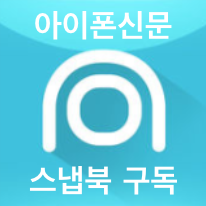면접 시 주의사항
취업을 위한 면접을 볼 때 주의사항 몇 가지를 나열해보고자 합니다.
영어로 구글에서 검색하여 나온 결과 중, 가장 좋은 것들을 추려 해석해보았습니다.

주의사항들은 실제 면접 상황일 때를 가정하여, 크게 세 부분으로 나누어서 정리해보았습니다. (면접 전 - 면접 중 - 면접 후)
각 조언은 적합한 상황의 시점별로 작성해놓았습니다. 위에서부터 아래로 차례로 읽으면 됩니다~
그 시점이란 '면접 전 -> 면접 대기 중 -> 면접 중 -> 면접 후' 로 나뉘어있습니다.
(출처는 밑에 한꺼번에 삽입.)
면접 전
대부분의 인사 담당자들은 면접자들이 자신의 회사와 해당 산업군에 얼마나 관심이 있는지를 중요시 여긴다고 합니다. ‘묻지마 지원자’를 걸러내기 위함도 있고, ‘애사심’을 면접 때 보기 위한 것이겠죠?
- 제출한 이력서 및 자기소개서, (영문이력서의 경우 Resume와 Cover Letter)를 한번 더 숙지하도록 하자.
자신이 어떤 내용을 기입했는지, 그리고 어떤 경험을 서술했는지 한 번 더 살펴보고, 그와 관련해 질문 가능한 것들에 대한 답변을 준비하도록 합니다.
가능한 간결하고 명확한 발언이 될 수 있도록 답변을 준비합니다.
- 이 세상에 책대로 되는 것은 없다. (이론에 얽매이지 말라)
질문이 있으면, 그에 합당한 예를 자신의 주장을 뒷받침하는 근거로 사용하라!
스토리텔링만큼 상대방이 나의 이야기에 집중하도록 만들 수 있는 것은 없다. 당신이 교과서에서 배우거나, 책에서 읽은 것들은 어쩌면 현실에서는 통하지 않는 것일지도 모른다! 자신의 경험을 정리하고, 어떻게하면 면접장에서 활용할 수 있는 이야기로 사용할 수 있을지 미리 고민해야 한다.
- 예측하지 못한 질문도 있을 수 있다! (Expect the Unexpected!) 또,
최악을 상정하라! -> 그래서 당황하지 마라!
모든 면접 질문에 대해서 준비할 수는 없다! 당신을 당황시킬 수 있는 질문이 나올 수도 있다는 것을 명심하자. (Office Angel의 조사에 따르면, 90%의 인사담당자는 예상치 못하는 질문을 한다고 한다.)
대부분의 회사에서는 ‘압박 질문’ 몇 가지를 준비하고 있다는 것 아시죠? 당황하지않고 당당하게 준비한 자신의 생각을 조리있게 말하도록 합니다.
구인공고를 봤다면, 해당 게시글에 명시되어 있는 곳이 보통! 하지만 명시되어 있지 않다면, 정장을 차려입고 가도록 하자. 너무 화려해서도 안되며, 깔끔하고 단정한 것이 제일 좋다.
자유로운 문화의 직장이라고 하더라도(사내직원들이 정장을 입지 않더라도), 면접 지원자도 캐쥬얼을 입어도 된다는 뜻은 아닐 수도 있다.
간혹 자유로운 분위기이거나, 패션 관련 업종일 경우, 비즈니스 캐쥬얼 혹은 자유로운 복장이라고 명시되어 있을지라도, 과한 옷차림은 좋지 않다. 검색을 하거나 해당 회사의 분위기를 알아본 후에 대응하도록 하자!
면접은 나의 외적 아름다움을 어필하러 가는 곳이 아닙니다. 과한 화장을 금,토요일을 위해서 미뤄두도록 하고, 가장 깔끔하고 단정해보일 수 있는 적당한 화장을 하도록 합니다. 남녀를 불문하고, 목과 얼굴의 피부톤이 많이 차이나지는 않는지, 향수가 너무 진하지는 않은지, 수염이 거뭇거뭇하게 자랐는지, 콧수염이 삐져나왔는지, 머리카락이나 눈썹이 지저분한지 등을 살펴보고 기본적인 외모관리에 신경쓰도록 합니다.
그 어떠한 상황에서도 떨지 않는 분이던 아니던, 심호흡은 좋지 않은 감정을 가라앉히고, 편안한 상태를 만들어 주어 면접장에서의 실수를 줄여주게 됩니다.
꼭 마주잡은 손이나 등에서 땀이 주룩주룩 흐르는 것도 방지해줄 수 있겠죠?
면접 대기 중
좋은 인상을 주는 비언어 행동을 연습하세요!
허리를 곧게 펴고 앉고, 다리를 떨거나 손을 계속해서 움직이지 않도록 합니다.
면접진행자도 면접을 보러 간 회사의 직원임을 기억합시다!
크게 코로 숨을 들이쉬고
입으로 천천히 숨을 내뱉으면서 쿵쾅쿵쾅 심장박동을 가라앉혀줍니다.
편안한 생각을 하고, 행복했던 기억을 떠올리면서 본인이 무언가를 성취했던 일들을 떠올려봅시다.
심호흡은 아무런 준비없이! 언제! 어디서나! 할 수 있는 방법입니다.
면접 중에도 실수로 떨기 시작했다면 천천히 심호흡을 시도해보세요!
면접 중
면접장에 들어가기 전부터, 당신을 평가하고 있을지도 모르니,
면접장에 들어서는 순간부터는 더더욱 조심해야 합니다.
첫인상은 처음 사람을 만나 수 초 내에 결정된다고 합니다.
(이 부분은 3~10초까지 의견이 분분!)
첫인상을 제외하고, 면접 상황에서 30초가 중요하다는 의견도!
첫인상을 망쳤다고 해서 너무 낙담하지 말기 바랍니다! 첫인상이 좋지 않으면 기대도 적은 법! 면접 중에 충분히 당신에 대한 평가를 긍정적으로 바꿀 수 있습니다.
면접관에게 인사할 때, 기업 문화에 따라
대표로 가장 측면에 선 지원자가 나머지 지원자가 준비된 것을 본 후,
‘차렷, 경례’로 인사를 하는 경우도 있고,
홀로 인사를 하는 경우도 있습니다.
이때 ‘과한 웃음’이 아닌 가벼운 미소로, 살짝 올라간 입꼬리와 함께 자신있게 인사하도록 합시다.
“안녕하십니까, XXX (사명) 지원자 홍길동 입니다. 반갑습니다.”
-다 와 -요를 혼용해서 쓰는 경우가 있는데, -요체는 경어가 아닙니다. 이에 주의해서 평소에 -다로 끝맺는 대화가 익숙하지 않다면, 연습을 하고 가도록합니다
입사 후에야, -요체를 쓰는 경우가 많지만 처음 입사지원하여 면접장에서의 언어에는 특히 더 주의하도록 합니다.
당연히, 면접장에는 당신이 앉을 수 있도록 놓여진 의자가 있겠지만, 면접관이 먼저 앉고 난 후 자리에 앉거나 면접관이 앉으라고 말할 때까지 기다리는 것이 좋겠습니다.
- 앉을 때에도, ‘툴썩’ 주저앉는 것처럼 보이지 않도록,
앉은 후 적당히 의자를 당겨 앉고, 허리를 곧게 펴고 앉으며, 앉은 후에 구김이 생긴 옷매무새를 적당히 조정해줍니다.
아이컨택은 상대방에 대한 관심을 보여줄 수 있는 첫번째 신호입니다.
‘말하지 않아도 알아요~’
눈을 맞추고 있지 않다면, 면접관은 당신이 이 구인공고에 관심이 없다거나, 무례하다고 생각할 수도 있습니다. 그렇다고 노려보아서는 안됩니다.
한번 눈을 마주칠 때 3초 이상 아이컨택을 유지한다고 생각해야합니다.
아이컨택의 좋은 범위는 상대방의 눈과 목 사이입니다. 계속 눈을 쳐다본다면 상대방도 부담스러울 수 있으니, 목과 눈 사이를 왔다갔다한다고 생각하면 편합니다.
- 미소 ^____________^ 는
미소 짓는 것은 몇 벚이나 강조해도 지나치지 않습니다. 헤헤헤 웃는 것이 아니라 ‘미소’라는 것을 명심해야 합니다.
자신도 인식하지 못하고 있는 습관이 있을 수도 있습니다. 발로 박자를 탄다거나, 대화할 때, 손을 지나치게 많이 쓴다거나 하면, 면접관의 집중을 방해할 수도 있고, 자칫 산만한 사람으로 보일 수도 있으니, 면접을 가기 전, 주변 사람들에게 물어보거나 자신이 발언할 때의 모습을 촬영하여 발견하고 고치고 가거나, 면접 시 주의하도록 합니다.
- 면접관에게서 ‘면접진행권’을 뺏지 않도록 한다.
간혹 자신감이 흘러넘쳐, 혹은 본인이 해당 질문의 답을 안다고 생각하여, 면접관의 말이 끝나기도 전에 자신의 의견을 피력하거나 상대방이 지루함을 느낄 정도로 말을 많이 하는 경우가 있는데, 이 또한 면접관에게 불편함을 주거나, 지원자가 자기 중심적이라는 인상을 줄 수도 있다.
자신의 의견을 개진할 때, ‘사족’은 빼도록 하며, 간결하게 ‘액기스’만을 말하는 것이 좋다는 것을 기억하자!
척척박사라는 느낌을 주어서는 안된다. 그리고 알고 있는 모든 것을 얘기하기 보다는 ‘말할 필요가 있는 것’만 말하도록 합니다. 말을 많이 하다보면 나도 모르게 실수의 가능성이 커지게 됩니다.
앞서 언급한 것과 비슷합니다만,
면접관의 말이 끝나자 마자 말을 한다거나, 질문을 끊고 답을 한다거나 하는 일은 없어야 합니다.
또한, 질문을 듣는동안 자신이 말할 것을 생각할 수도 있지만,
잠시 틈을 두고, 자신의 발언을 머릿속에서 논리적으로 정렬한 후, 대답을 시작해도 늦지 않습니다. 빨리 대답하기 위해 무심코 던진 말이 실수가 되어 후회하는 것보다는 텀을 두고 여유롭게 발언하는 것이 좋습니다.
(면접은 스피드 퀴즈가 아닙니다.)
간혹 긴장을 너무 놓은 탓에, 면접관과 농담을 하거나, 과하게 웃는 모습을 보이며 면접을 진행하는 경우가 있는데, 이는 자칫 면접관에게 회사를 편하게 생각하고 있다는 생각을 줄 수도 있습니다.
당신은 ‘구직 면접’을 보러 온 것이지, 친구를 사귀러 온 것이 아닙니다.
또한 쩍벌남은 대중교통 좌석에서 뿐만 아니라, 면접장소에서도 해당되는 말입니다. 남녀를 불문하고 과도하게? 양다리를 ‘쩍벌’하지 않도록 합니다.
- 은어나 비속어 사용은 안돼! 능동적 동사, 공식적인 단어를 선택하여 쓰자!
은어나 비속어를 절대 쓰지 않도록 합니다. 단어들을 잘 골라 선택하여, 번역투인 수동, 피동은 피하고, 능동을 쓰도록 합니다.
- 객관적 사실, 구체적 경험, 실제 사례 그리고 수치를 예와 근거로 들어 말합니다.
어떤 주장을 개진할 때, 중요한 것은 그 근거가 얼마나 설득력있는지가 관건입니다.
‘내 경험 중, 이런 것을 바꾸었더니 매출이 개선되었다.’ 말고
‘이 점을 다른 방식으로 시행하니, 3개월 후 매출이 30% 상승하였다.’는 방식으로 말이죠.
어떤 것이 더 면접관의 기억에 남을 수 있을까요?
- 분명하게 말하라. 말 끝을 흐리지 말라. 자신감있게 말하라.
간혹, 어느 곳에서나 말끝을 흐리는 사람들이 많습니다. 말끝을 흐리는 것은 사업상의 관계에서 명확한 의사표현을 하지 않는 것으로 보일 수 있습니다. (또한, 자신감이 없는 것처럼 보일 가능성도 있습니다.)
또, 너무 긴장한 탓에 엄청 큰 목소리로 말하는 경우도 있습니다. 상대방이 명확하게 내용을 들을 수 있을 정도로만 목소리를 내도록 합니다.
한 가지 더, 깊고 굵은 목소리는 상대방이 나의 목소리에 더 집중하도록 도와줍니다. 사람들이 ‘신이 베컴에게 모든 것을 주시고, 목소리를 앗아갔다’는 것처럼, 이번 대선에서 연설 중 목소리 톤을 바꾼 안철수에게 호평한 것처럼,얇지 않고, 자신감 있는 목소리는 상대방이 나에게 더 집중하도록 만들어줍니다.
또한, 상대방에게 ‘예의’를 표하는 경어의 사용에 있어서 말끝을 흐린다면, 상대방은 당신의 말을 정확히 듣지 못할지도 모릅니다. 말끝을 정확히! 끝맺도록 합니다.
- 나와 다른 의견에 수용적 태도를 보이되, 자신의 주관을 확실하게 보여주라.
- 절박하게 보이지 마라. Remember 3Cs (Cool, Calm, Confident)
절박한 것은 때로 자신감이 적은 사람으로 보일 수 있다.
- 질문하라. (질문이 있냐고 물으면 꼭! 질문하라.)
‘질문 있나요?’ 라고 물었을 때, ‘아니오’는 정답이 아니다. 질문하는 것은 지원하는 회사에 대한 나의 관심을 보여줄 수 있는 또 하나의 기회이다.
다른 면접자들이 모를만한 정보에 대한 질문을 하거나, 해당 산업과 관련있는 최근의 현안에 대한 질문, 그리고 내가 정말 그 일자리에 적합한지 등을 알아볼 수 있는 기회이다.
‘절대로’ 질문이 없어서는 안된다.
가장 좋은 것은 면접 전, 해당 산업 및 기업에 대한 조사를 한 후, 최근의 상황과 관련 있는 질문을 여러 개 준비하자.
면접 후
만약 면접관에게 명함을 받았거나, 이메일 주소 등을 알고 있다면 면접에 대한 감사나 자신이 얼마나 해당 직무에 관심이 있는지를 표현하는 편지나 이메일을 보내도록 하자. 구인,구직시장에서 당신은 더더욱 남들보다 돋보여야 한다.
우리가 면접에 대해서 한 가지 착각하고 있는 것이 ‘기업은 뛰어난 인재를 뽑으려 한다’ 입니다. 하지만 이것은 잘못된 생각입니다. ‘상명하복’식의 군대문화가 쩌는 기업이든 아니든, 적어도 대한민국에 있는 기업이라면 대기업과 중소기업을 불문하고 ‘말 잘 들을 직원’을 뽑기를 원합니다.
그리고 마지막으로,
'당신은 이미 충분히 뛰어난 사람입니다.
자신감을 잃지 마시기 바랍니다.'
위 글을 재미있게 읽었다면, 도움이 되었다면 아래의 하트표시 '공감버튼' 클릭 부탁드립니다.
글 위아래에 ‘네이버 이웃추가 버튼’ 이 있습니다. 이웃추가하면 네이버에서도 편하게 새글알림을 받을 수 있습니다.
다음 포스팅에서는 더 알찬 정보로 찾아오겠습니다.
<출처 및 사진 출처>
https://www.emaze.com/@ALROWFTI/TYPES-OF-COMMUNICATION
http://blog.careerbuilder.co.uk/2013/03/28/10-tips-for-job-interview-success/
http://www.businessinsider.com/only-7-seconds-to-make-first-impression-2013-4
https://www.monster.com/career-advice/article/boost-your-interview-iq
https://www.thebalance.com/best-impression-at-an-interview-2060572
https://www.themuse.com/advice/5-ways-to-look-confident-in-an-interview-even-when-youre-freaking-out
https://careerservices.princeton.edu/undergraduate-students/interviews-offers/preparing-interviews
https://www.linkedin.com/pulse/what-consider-when-recruiting-china-wei-hsu
http://www.informationclearinghouse.info/article36743.htm
https://namu.wiki/w/갸루%20패션